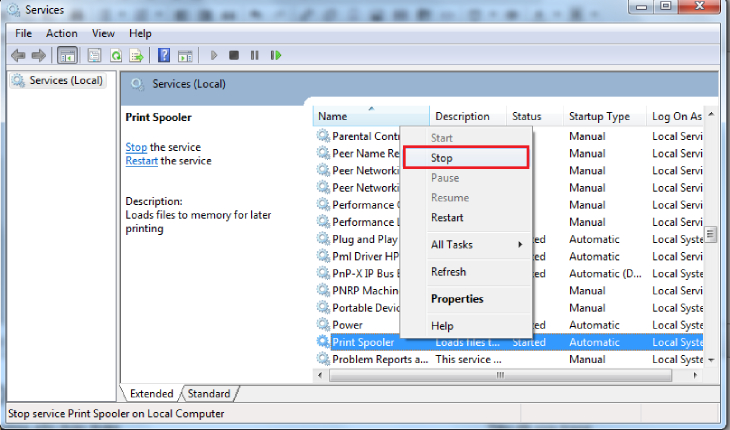In ấn hiện nay là một công việc rất cần thiết đối với mọi ngành nghề, từ các cơ sở, trường học cho đến các bạn sinh viên. Tuy nhiên, khi in tài liệu và phát hiện lệnh in bị lỗi hoặc bạn in sai tài liệu, chúng ta thường hủy lệnh in bằng cách lấy giấy ra khỏi máy in và tắt máy in, như vậy sẽ có thể ảnh hưởng đến phần cứng, giảm tuổi thọ, gây hại cho máy in. Đừng lo lắng, đã có các thủ thuật huỷ lệnh in đơn giản và nhanh chóng mà không ảnh hưởng gì máy. Bài viết này của fmclectro.com sẽ hướng dẫn cho các bạn ngay sau đây nhé!
Mục Lục
Một số cách xoá lệnh in ngay lập tức trên máy tính
In ấn là một trong những việc mà hiện nay vô cùng cần thiết đối với mỗi ngành nghề; từ cơ quan, trường học đến học sinh, sinh viên. Tuy nhiên, để in ấn, người ta sẽ sử dụng rất nhiều công nghệ in khác nhau; mỗi công nghệ in lại có những đặc điểm riêng, thế mạnh riêng. Tuy nhiên, dù công nghệ nào cũng vẫn cần những cách để hủy lệnh in ngay lập tức trên máy tính nếu có sai sót.
Có rất nhiều cách để bạn có thể hủy lệnh in ngay lập tức và có lẽ nhiều người sẽ sử dụng cách bỏ giấy ra khỏi máy in đồng thời tắt máy. Nhưng không phải ai cũng biết nếu sử dụng cách đó để hủy lệnh in sẽ gây ra những tổn hại khá lớn cho máy in của bạn. Nó tổn hại lớn đến phần cứng của máy, đồng thời ảnh hưởng đến tuổi thọ của máy nữa.
Tắt máy tính hoặc máy in

Trong một số trường hợp cần thiết các bạn cần hủy nhanh lệnh in các bạn có thể nhanh chóng tắt máy in, hoặc tắt hay khởi động lại máy tính thì lệnh in sẽ tự hủy.
Lưu ý: Bạn không nên quá lạm dụng cách này vì nó sẽ ảnh hưởng đến máy in.
Hủy lệnh in cũ với Window + R
Chọn Start => Run ( Window + R) hộp thoại Run xuất hiện, bạn nhập services.msc và nhấn OK.
Hộp thoại Services xuất hiện, tìm thư mục Print Spooler; click chuột phải chọn Stop để dừng lệnh in tức thời.
Sau đó bạn vào thư mục: C:\Windows\System32\Spool\PRINTERS; và thực hiện xóa tất cả các file trong thư mục này và reset Print Spooler.
Hủy lệnh in ngay lập tức với hộp thoại Run
Chọn Start -> Run (hoặc tổ hợp phím Windows + R), xuất hiện hộp thoại Run các bạn nhập cmd và nhấn OK.
Trong cửa sổ cmd các bạn nhập net stop spooler; và nhấn Enter, lúc này lệnh in sẽ được hủy.
Dùng cửa sổ Printers and Scanners
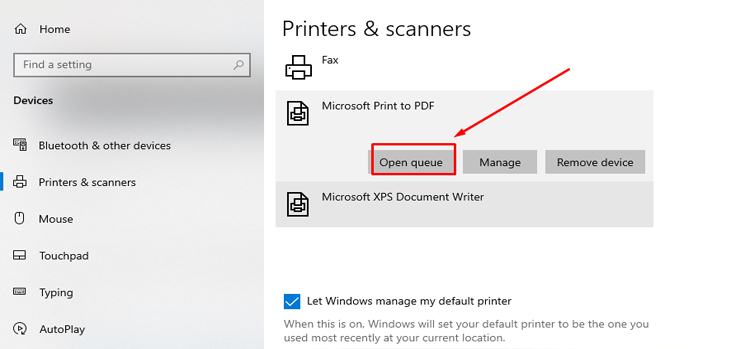
Các bạn kích đúp vào biểu tượng máy in ở thanh taskbar hoặc chọn Start => Control Panel => Printers hay Printers and Scanners để mở cửa sổ Printers and Scanners.
Sau đó chọn máy in hiện tại các bạn đang sử dụng và chọn Open Queue; Click chuột phải và chọn Cancel All Document.
Xóa lệnh nhờ ứng dụng Settings
Bước đầu tiên bạn phải làm khi thực hiện cách xóa lệnh in ngay lập tức là mở ứng dụng settings
Sau đó, bạn có thể chuyển hướng đến Devices; và cuối cùng là chọn Printers & Scanners. Đây là cách mà bạn có thể dễ dàng thao tác in ấn ngay tại nhà mình mà không phải đi đến bất cứ quán in nào.
Tiếp theo, khi màn hình của máy in đã hiện, bạn ấn vào nút Open Quene. Sau tất cả, bạn có thể xem được toàn bộ các công việc, các lệnh in mà chưa được in.
Giữa hàng loạt lệnh chờ để in ấn đó. Bạn phải ấn chuột vào công việc bạn muốn in. Bạn nên nhấp và chuột phải để có thể hiện lên thông tin. Sau đó, bạn ấn vào nút Cancel để xóa tài liệu đó khỏi danh mục cần chờ để in. Nhưng cách để xóa hết tất cả là tiếp tục nhấn vào nút Printers manu.
Bước cuối cùng của cách làm này đó chính là chọn Cancel All Documents để xóa đi toàn bộ những tài liệu mà bạn cho là không quan trọng.